
Итак, вы используете свой ноутбук, и он внезапно умирает. Windows не получала предупреждения о разряде батареи - на самом деле, вы недавно проверили, и Windows сказала, что у вас осталось 30% заряда батареи. Что происходит?
Даже если ты обращайтесь с аккумулятором вашего ноутбука правильно , его емкость со временем будет уменьшаться. Его встроенный измеритель мощности оценивает, сколько энергии доступно и сколько времени осталось от батареи, но иногда он может дать вам неверные оценки.
Этот базовый метод будет работать в Windows 10, 8, 7, Vista. Действительно, он будет работать на любом устройстве с аккумулятором, включая старые MacBook. Однако на некоторых новых устройствах это может быть необязательно.
Почему необходима калибровка батареи
СВЯЗАННЫЕ С: Развенчание мифов о времени автономной работы мобильных телефонов, планшетов и ноутбуков
Если вы как правильно ухаживать за аккумулятором вашего ноутбука , вы должны дать ему немного разрядиться, прежде чем снова подключить и долить. Вы не должны позволять батарее вашего ноутбука полностью разряжаться каждый раз, когда вы его используете, или даже очень сильно разряжаться. Регулярное пополнение счета продлит срок службы аккумулятора.
Однако такое поведение может сбить с толку индикатор заряда батареи ноутбука. Независимо от того, насколько хорошо вы ухаживаете за аккумулятором, его емкость все равно будет уменьшаться в результате неизбежных факторов, таких как типичное использование, возраст и нагрев. Если аккумулятор не может работать со 100% до 0% время от времени , измеритель мощности батареи не будет знать, сколько на самом деле заряда батареи. Это означает, что ваш ноутбук может думать, что он загружен на 30%, хотя на самом деле он составляет 1%, а затем неожиданно отключается.
Калибровка аккумулятора не продлит срок службы аккумулятора, но даст более точную оценку оставшегося заряда аккумулятора вашего устройства.
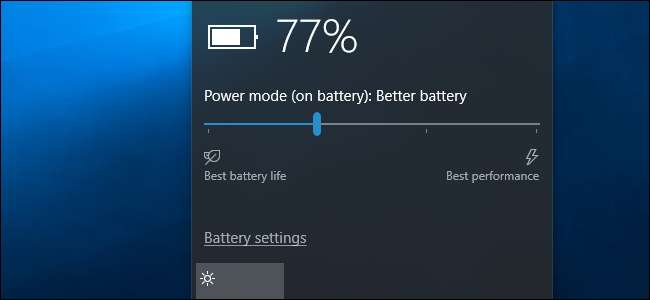
Как часто следует калибровать аккумулятор?
Производители, рекомендующие калибровку, часто калибруют батарею каждые два-три месяца. Это помогает поддерживать точность показаний батареи.
На самом деле, вам, вероятно, не придется делать это так часто, если вы не слишком беспокоитесь о том, что показания батареи вашего ноутбука будут абсолютно точными. Однако, если вы не калибруете батарею регулярно, вы можете в конечном итоге обнаружить, что ваш ноутбук внезапно умирает от вас, когда вы его используете - без каких-либо предварительных предупреждений. Когда это произойдет, пора откалибровать аккумулятор.
Некоторые современные устройства могут вообще не требовать калибровки батареи. Например, Apple рекомендует калибровка батареи для старых компьютеров Mac с заменяемыми пользователем батареями, но говорит, что она не требуется для современных портативных компьютеров Mac со встроенными батареями. Обратитесь к документации производителя устройства, чтобы узнать, требуется ли калибровка батареи на вашем устройстве.
Основные инструкции по калибровке
Перекалибровать аккумулятор очень просто: просто дайте аккумулятору разрядиться со 100% заряда до почти полного разряда, а затем полностью зарядите его. Измеритель заряда батареи покажет, на сколько реально хватает заряда батареи, и даст гораздо более точное представление о том, сколько емкости осталось в батарее.
Некоторые производители ноутбуков включают в себя утилиты, которые откалибруют аккумулятор за вас. Эти инструменты обычно просто проверяют, заряжен ли аккумулятор вашего ноутбука, отключают настройки управления питанием и позволяют аккумулятору полностью разрядиться, чтобы внутренняя схема аккумулятора могла определить, на сколько хватает заряда аккумулятора. Посетите веб-сайт производителя вашего ноутбука, чтобы узнать об использовании любых утилит, которые они предоставляют.

Вам также следует просмотреть руководство по эксплуатации вашего ноутбука или файлы справки. Каждый производитель может рекомендовать немного отличающуюся процедуру калибровки или инструмент, чтобы обеспечить правильную калибровку аккумулятора вашего ноутбука. Некоторые производители могут даже сказать, что для их оборудования в этом нет необходимости (например, Apple). Однако выполнение калибровки не причинит вреда, даже если производитель заявляет, что в этом нет необходимости. Это просто отнимет у вас немного времени. В процессе калибровки батарея проходит полный цикл разрядки и зарядки.
Как вручную откалибровать батарею
Хотя рекомендуется использовать любые прилагаемые утилиты или просто следовать инструкциям, относящимся к вашему ноутбуку, вы также можете выполнить калибровку батареи без каких-либо специальных инструментов. Основной процесс прост:
- Зарядите аккумулятор ноутбука полностью - это 100%.
- Дайте батарее отдохнуть не менее двух часов, оставив компьютер включенным. Это гарантирует, что батарея остынет и не останется горячей после процесса зарядки. Вы можете использовать компьютер в обычном режиме, когда он подключен к сети, но убедитесь, что он не слишком сильно нагревается. Вы хотите, чтобы он остыл.
- Войдите в свой компьютер настройки управления питанием и установите для него автоматический переход в спящий режим при 5% заряда батареи. Чтобы найти эти параметры, перейдите в Панель управления> Оборудование и звук> Параметры питания> Изменить настройки плана> Изменить дополнительные параметры питания. В категории «Батарея» найдите параметры «Критическое действие батареи» и «Критический уровень заряда батареи». (Если вы не можете установить его на 5%, просто установите его как можно ниже - например, на одном из наших ПК мы не можем установить эти параметры ниже 7% заряда батареи.)
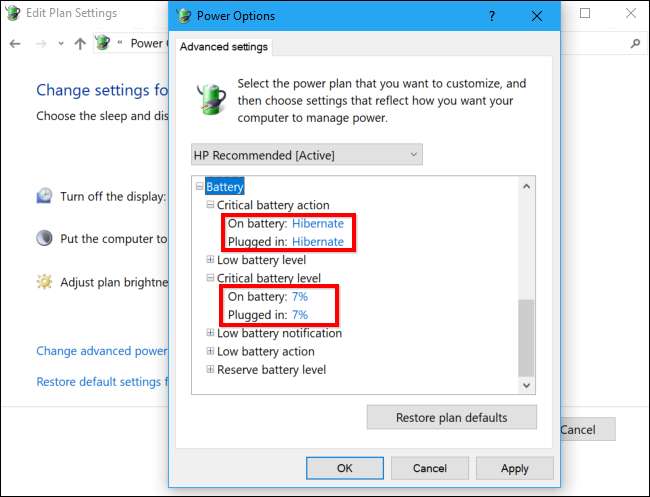
- Вытяните шнур питания и оставьте ноутбук включенным и разряжающимся, пока он не автоматически впадает в спячку . Пока это происходит, вы можете продолжать пользоваться компьютером в обычном режиме.
ПРИМЕЧАНИЕ. Если вы хотите откалибровать аккумулятор, когда вы не используете компьютер, убедитесь, что ваш компьютер не настроен на автоматический переход в спящий режим, гибернацию или отключение дисплея во время простоя. Если ваш компьютер автоматически переходит в режим энергосбережения, пока вас нет, он будет экономить электроэнергию и не будет правильно разряжаться. Чтобы найти эти параметры, перейдите в Панель управления> Оборудование и звук> Параметры питания> Изменить настройки плана.
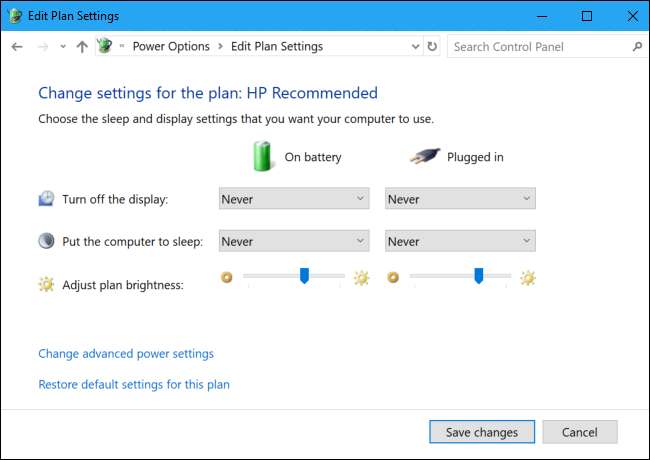
- Оставьте компьютер на пять часов или около того после того, как он автоматически перейдет в спящий режим или выключится.
- Подключите компьютер к розетке и полностью зарядите его до 100%. Вы можете продолжать использовать компьютер в обычном режиме, пока он заряжается.
- Убедитесь, что для всех параметров управления питанием установлены нормальные значения. Например, вы, вероятно, хотите, чтобы ваш компьютер автоматически выключал дисплей, а затем переходил в спящий режим, когда вы не используете его для экономия заряда батареи . Вы можете изменить эти настройки во время зарядки компьютера.
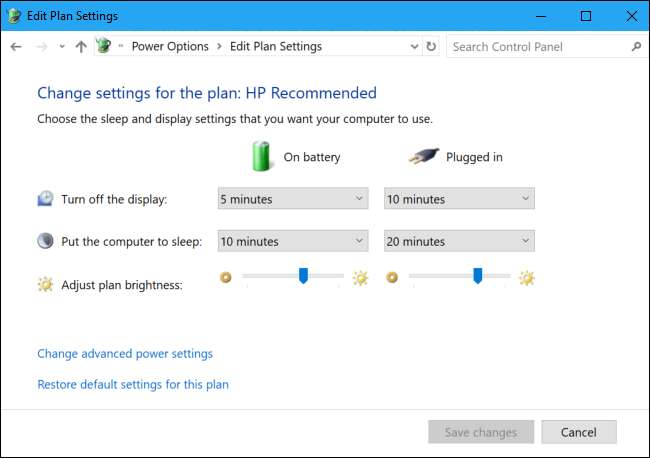
Теперь ваш ноутбук должен сообщать более точный срок службы батареи, избавляя вас от неожиданных отключений и давая вам лучшее представление о том, сколько у вас заряда батареи в любой момент времени.
Ключ к калибровке - позволить батарее работать со 100% до почти полного разряда, а затем снова зарядить ее до 100%, что может не произойти при нормальном использовании. После того, как вы пройдете этот полный цикл зарядки, аккумулятор будет знать, сколько в нем заряда, и сообщать более точные показания.
Кредит изображения: Intel Free Press на Flickr







